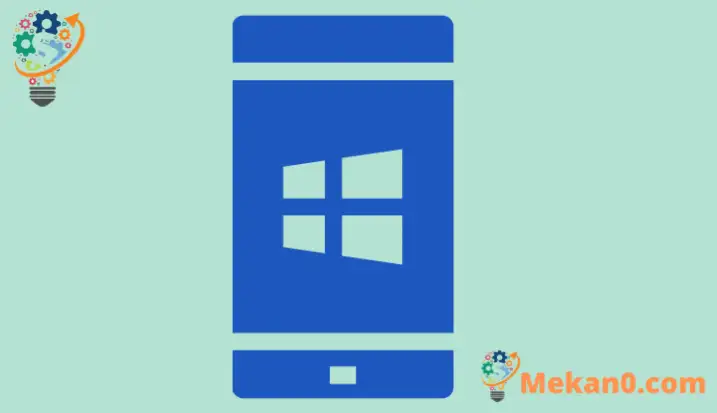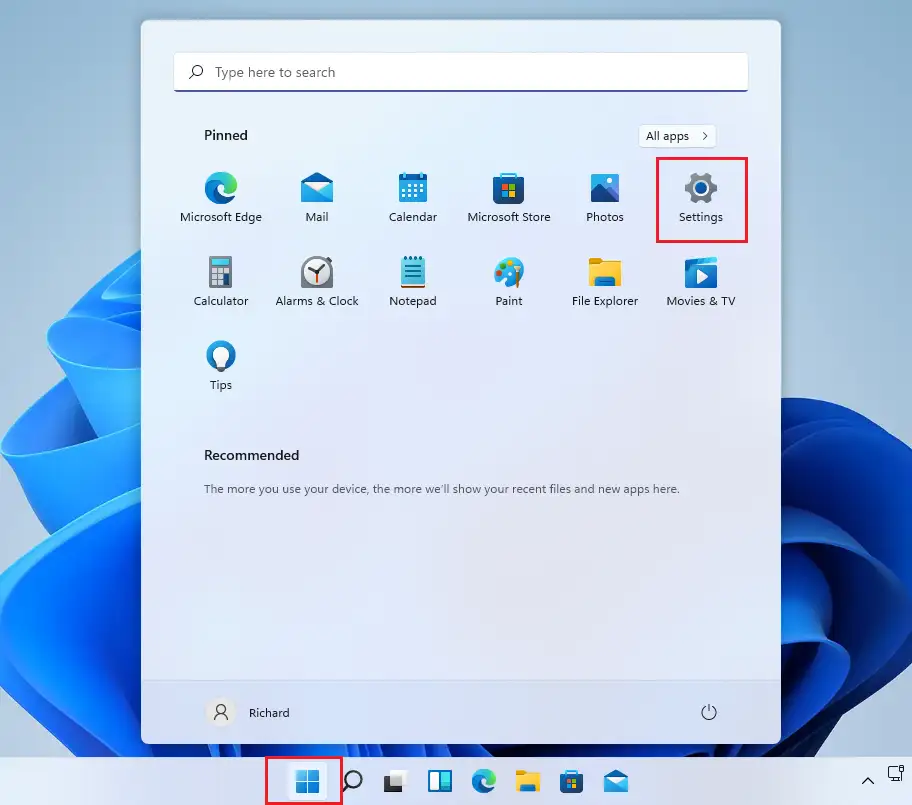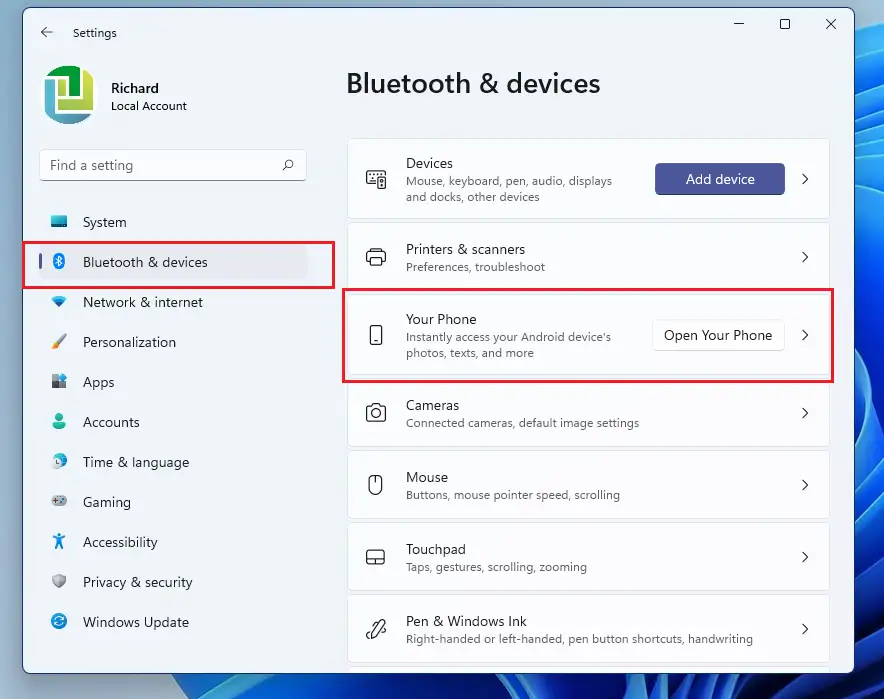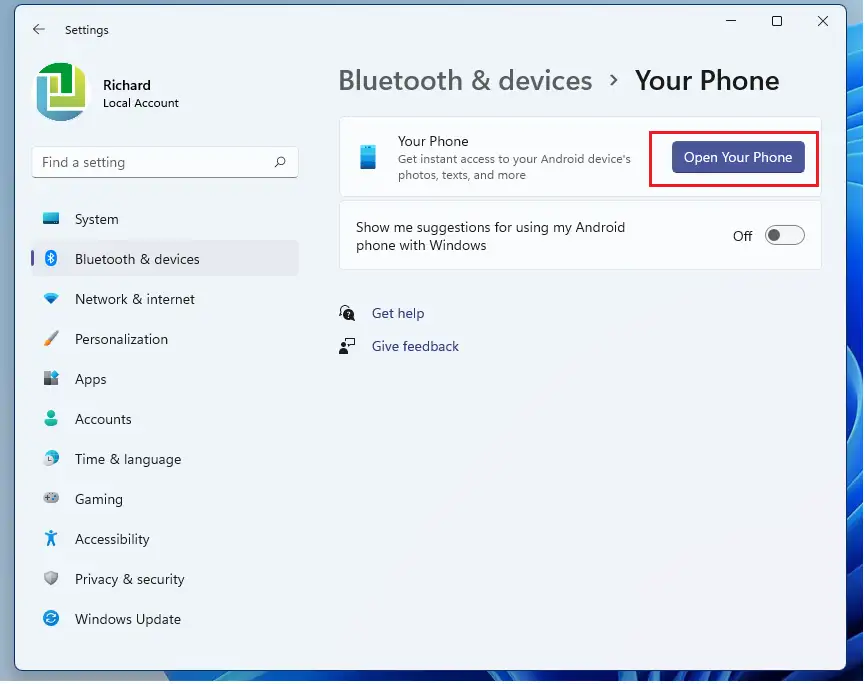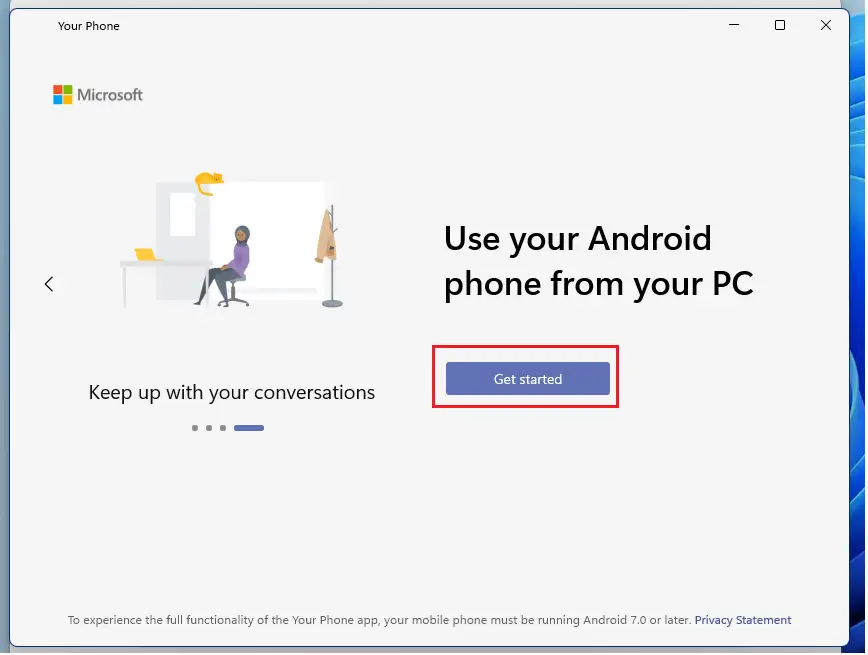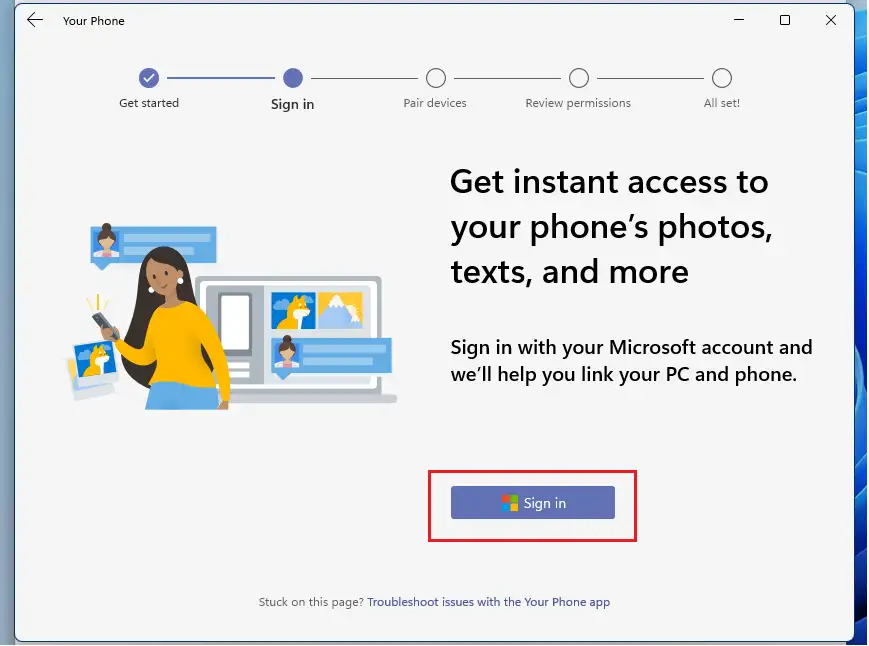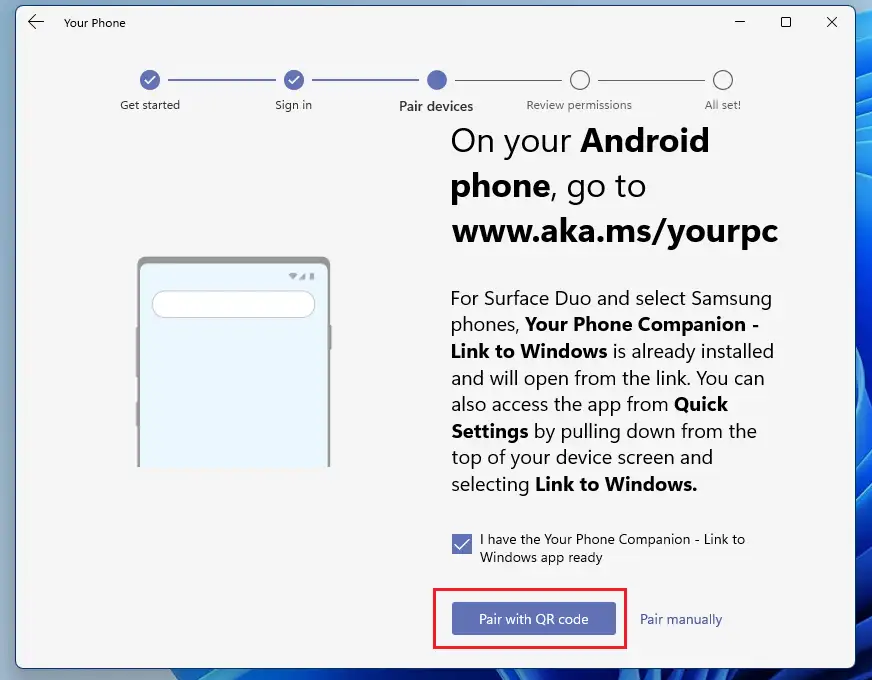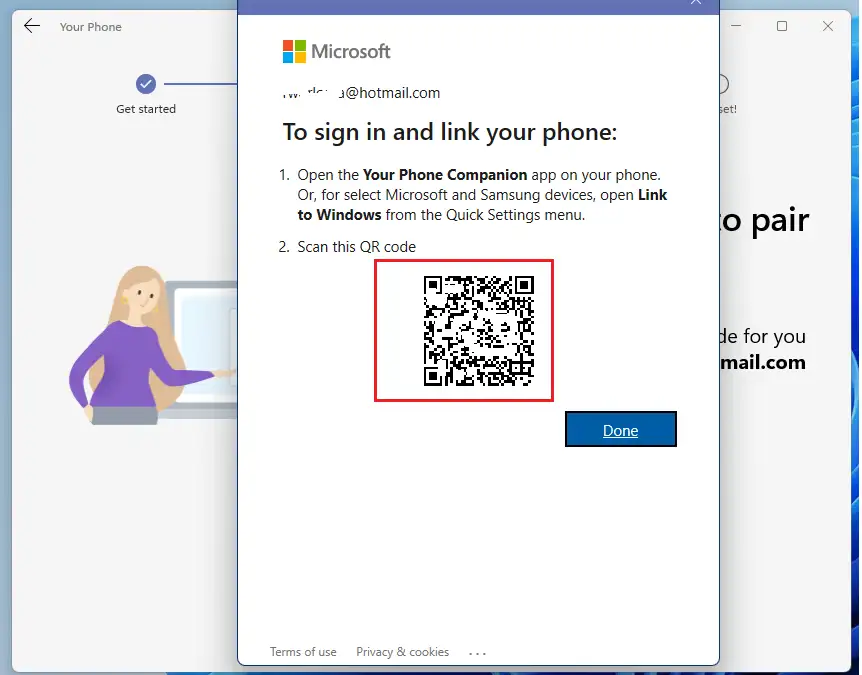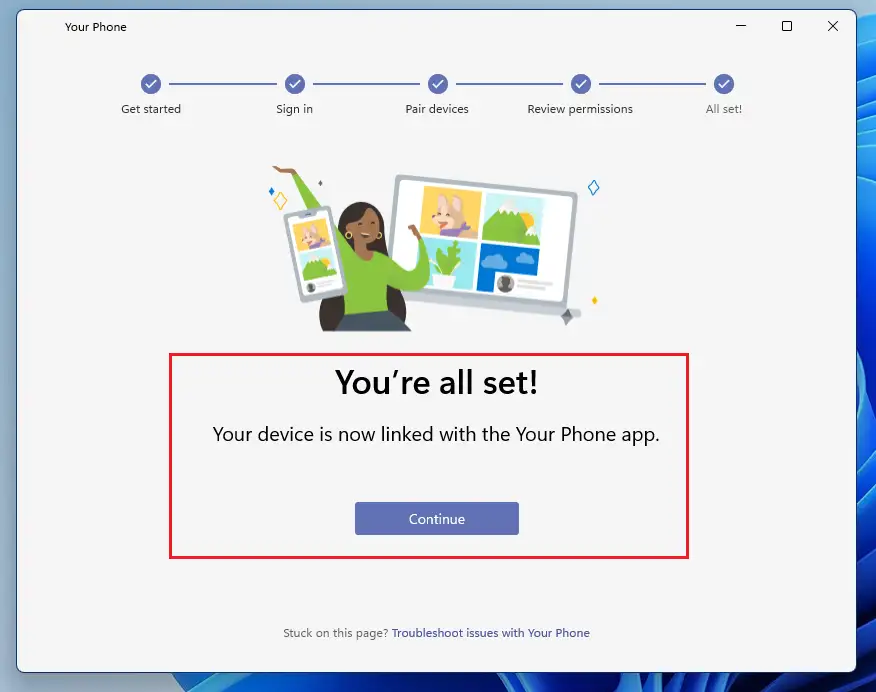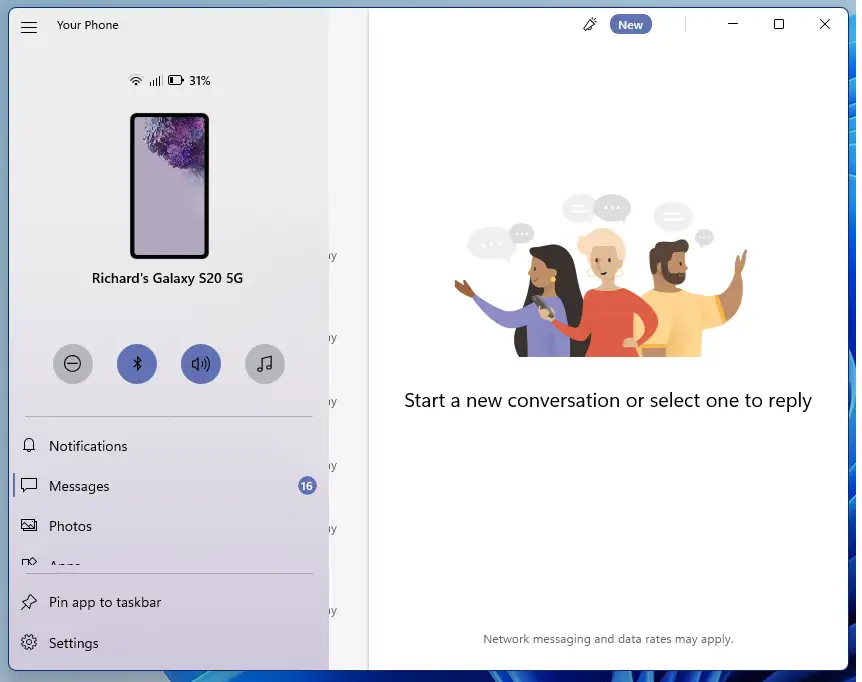അവരുടെ ആൻഡ്രോയിഡ് ഫോണുകൾ (സാംസങ്) ഒരു സിസ്റ്റത്തിലേക്ക് എങ്ങനെ ബന്ധിപ്പിക്കാമെന്ന് ഈ പോസ്റ്റ് കാണിക്കുന്നു ويندوز 11 അവരുടെ ഫോണുകൾക്കും നിങ്ങളുടെ Windows 11 ഉപകരണങ്ങൾക്കും ഇടയിൽ ഉള്ളടക്കം പരിധികളില്ലാതെ കൈമാറാൻ Windows-ലേക്കുള്ള ലിങ്ക് ഉപയോഗിക്കുന്നു. നിലവിൽ, വിൻഡോസിലേക്കുള്ള ലിങ്ക് സർഫേസ് ഡ്യുവോയിലും തിരഞ്ഞെടുത്ത Samsung ഉപകരണങ്ങളിലും ലഭ്യമാണ്.
നിങ്ങളുടെ Android മൊബൈൽ ഉപകരണം ലിങ്ക് ചെയ്യുന്നതിന്, നിങ്ങളുടെ Windows 11 PC, Android ഉപകരണം (അനുയോജ്യമായ ഉപകരണങ്ങൾ) എന്നിവ സമീപത്ത് ഉണ്ടായിരിക്കുകയും പവർ ചെയ്ത് ഒരു Wi-Fi നെറ്റ്വർക്കിലേക്ക് കണക്റ്റ് ചെയ്യുകയും വേണം. നിങ്ങളുടെ Windows 11 പിസിയിൽ ആവശ്യമായ നിങ്ങളുടെ ഫോൺ ആപ്പ് ഇതിനകം ഇൻസ്റ്റാൾ ചെയ്തിട്ടുണ്ട്.
പുതിയ വിൻഡോസ് 11, പൊതുവായി എല്ലാവർക്കുമായി റിലീസ് ചെയ്യുമ്പോൾ, നിരവധി പുതിയ സവിശേഷതകളും മെച്ചപ്പെടുത്തലുകളും കൊണ്ടുവരും, അത് മറ്റുള്ളവർക്ക് ചില പഠന വെല്ലുവിളികൾ ചേർക്കുമ്പോൾ ചിലർക്ക് മികച്ച രീതിയിൽ പ്രവർത്തിക്കും. ചില കാര്യങ്ങളും ക്രമീകരണങ്ങളും വളരെയധികം മാറിയിരിക്കുന്നു, വിൻഡോസ് 11-ൽ പ്രവർത്തിക്കാനും നിയന്ത്രിക്കാനും ആളുകൾക്ക് പുതിയ വഴികൾ പഠിക്കേണ്ടി വരും.
നിരവധി പുതിയ ഫീച്ചറുകളുമായാണ് വിൻഡോസ് 11 വരുന്നതെങ്കിലും, ലിങ്ക് ടു വിൻഡോസ് ഫീച്ചർ പുതിയതല്ല. വാസ്തവത്തിൽ, ഇത് വിൻഡോസ് 10 ഓപ്പറേറ്റിംഗ് സിസ്റ്റത്തിലാണ് അവതരിപ്പിച്ചത്.
നിങ്ങളുടെ Android മൊബൈൽ ഉപകരണം Windows 11-ലേക്ക് ലിങ്ക് ചെയ്യുന്നത് ആരംഭിക്കാൻ, ചുവടെയുള്ള ഘട്ടങ്ങൾ പാലിക്കുക:
വിൻഡോസ് 11-ലേക്ക് ആൻഡ്രോയിഡ് ഉപകരണങ്ങൾ എങ്ങനെ ബന്ധിപ്പിക്കാം
വീണ്ടും, ഞങ്ങൾ മുകളിൽ സൂചിപ്പിച്ചതുപോലെ, തിരഞ്ഞെടുത്ത Android ഉപകരണങ്ങൾ മാത്രമേ Windows 11-ലേക്ക് ലിങ്ക് ചെയ്യാൻ കഴിയൂ. നിങ്ങൾക്ക് ഒരു Samsung ഫോൺ ഉണ്ടെങ്കിൽ, അത് മിക്കവാറും അനുയോജ്യമാകും.
നിങ്ങളുടെ ഫോൺ വിൻഡോസ് 11-ലേക്ക് ലിങ്ക് ചെയ്യുന്നതിന്, ചുവടെയുള്ള ഘട്ടങ്ങൾ പാലിക്കുക:
Windows 11-ന് അതിന്റെ മിക്ക ക്രമീകരണങ്ങൾക്കും ഒരു കേന്ദ്ര സ്ഥാനമുണ്ട്. സിസ്റ്റം കോൺഫിഗറേഷനുകൾ മുതൽ പുതിയ ഉപയോക്താക്കളെ സൃഷ്ടിക്കുന്നതും വിൻഡോസ് അപ്ഡേറ്റ് ചെയ്യുന്നതും വരെ എല്ലാം ചെയ്യാൻ കഴിയും സിസ്റ്റം ക്രമീകരണങ്ങൾ അവന്റെ ഭാഗം.
സിസ്റ്റം ക്രമീകരണങ്ങൾ ആക്സസ് ചെയ്യാൻ, നിങ്ങൾക്ക് ഉപയോഗിക്കാം വിജയം + ഐ കുറുക്കുവഴി അല്ലെങ്കിൽ ക്ലിക്ക് ചെയ്യുക ആരംഭിക്കുക ==> ക്രമീകരണങ്ങൾ ചുവടെയുള്ള ചിത്രത്തിൽ കാണിച്ചിരിക്കുന്നതുപോലെ:
പകരമായി, നിങ്ങൾക്ക് ഉപയോഗിക്കാം തിരയൽ ബോക്സ് ടാസ്ക്ബാറിൽ തിരയുക ക്രമീകരണങ്ങൾ . തുടർന്ന് അത് തുറക്കാൻ തിരഞ്ഞെടുക്കുക.
വിൻഡോസ് ക്രമീകരണ പാളി ചുവടെയുള്ള ചിത്രത്തിന് സമാനമായിരിക്കണം. വിൻഡോസ് ക്രമീകരണങ്ങളിൽ, ക്ലിക്ക് ചെയ്യുക ബ്ലൂടൂത്ത് & ഉപകരണങ്ങൾ, കണ്ടെത്തുക നിങ്ങളുടെ ഫോൺ ചുവടെയുള്ള ചിത്രത്തിൽ കാണിച്ചിരിക്കുന്ന നിങ്ങളുടെ സ്ക്രീനിന്റെ വലത് ഭാഗത്ത്.
നിങ്ങളുടെ ഫോണിന്റെ ക്രമീകരണ പാളിയിൽ, ബട്ടൺ ടാപ്പുചെയ്യുക നിങ്ങളുടെ ഫോൺ അൺലോക്ക് ചെയ്യുക താഴെ കാണിച്ചിരിക്കുന്നത് പോലെ.
അടുത്ത സ്ക്രീൻ തുറക്കുമ്പോൾ, "ആരംഭിക്കുക" എന്ന ലിങ്കിൽ ക്ലിക്ക് ചെയ്യുക നിങ്ങളുടെ പിസിയിൽ നിന്ന് ആൻഡ്രോയിഡ് ഫോൺ ഉപയോഗിക്കുക "
അടുത്തതായി, ടാപ്പ് ചെയ്യുക സൈൻ ഇൻ ഒരു Microsoft അക്കൗണ്ടിലേക്ക് സൈൻ ഇൻ ചെയ്യാനുള്ള ഒരു ബട്ടൺ. നിങ്ങളുടെ ആൻഡ്രോയിഡ് ഫോണുകൾ Windows 11-ലേക്ക് കണക്റ്റ് ചെയ്യുന്നതിന് നിങ്ങൾക്ക് ഒരു Microsoft അക്കൗണ്ട് ആവശ്യമാണ്.
അതിനുശേഷം, ബട്ടണിൽ ക്ലിക്ക് ചെയ്യുക " QR കോഡുമായി ജോടിയാക്കുക "ചുവടെ കാണിച്ചിരിക്കുന്നത് പോലെ. അതിനുമുമ്പ്, Android ആപ്പ് ലഭിക്കുന്നതിന് നിങ്ങളുടെ ഫോണിൽ താഴെയുള്ള ലിങ്കിലേക്ക് പോകുക.
www.aka.ms/yourpc
ഫോണിൽ, മുകളിലുള്ള ലിങ്കിലേക്ക് പോകുക. എന്നിട്ട് ഒരു ആപ്പ് തുറക്കുക നിങ്ങളുടെ ഫോൺ സഹചാരി നിങ്ങളുടെ ഫോണിൽ. അല്ലെങ്കിൽ, Microsoft, Samsung ഉപകരണങ്ങൾ തിരഞ്ഞെടുക്കാൻ, തുറക്കുക വിൻഡോസിലേക്കുള്ള ലിങ്ക് ദ്രുത ക്രമീകരണ മെനുവിൽ നിന്ന്.
ചിത്രത്തിൽ കാണിച്ചിരിക്കുന്ന QR കോഡ് ചുവടെയുള്ളതിന് സമാനമായി സ്കാൻ ചെയ്യുക.
തുടർന്ന് സജ്ജീകരണം പൂർത്തിയാക്കാൻ ഫോണിലെ നിർദ്ദേശങ്ങൾ പാലിക്കുക. ഫോണിലെ സജ്ജീകരണം പൂർത്തിയായിക്കഴിഞ്ഞാൽ, നിങ്ങളുടെ പിസി ലിങ്ക് ചെയ്തിരിക്കണം.
നിങ്ങളുടെ ഫോൺ ലിങ്ക് ചെയ്തുകഴിഞ്ഞാൽ, Windows 11-നും നിങ്ങളുടെ Android ഉപകരണത്തിനും ഇടയിൽ ടെക്സ്റ്റ് സന്ദേശങ്ങൾ അയയ്ക്കാനും ഉള്ളടക്കം കൈമാറാനും മറ്റും നിങ്ങൾക്ക് കഴിയും.
അത്രയേയുള്ളൂ, പ്രിയ വായനക്കാരൻ
നിഗമനം:
നിങ്ങളുടെ Android ഫോൺ Windows 11-ലേക്ക് എങ്ങനെ ലിങ്ക് ചെയ്യാമെന്ന് ഈ പോസ്റ്റ് കാണിച്ചുതന്നു. മുകളിൽ എന്തെങ്കിലും പിശക് കണ്ടെത്തിയാൽ, ദയവായി കമന്റ് ഫോം ഉപയോഗിക്കുക.